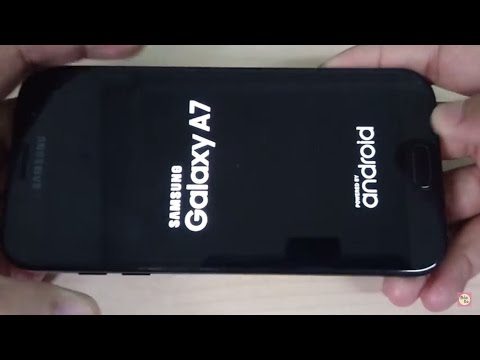
Isi
- Pelajari solusi paling efektif untuk memperbaiki Twitter yang terus mogok di Samsung Galaxy S8 Plus Anda.
- Pahami mengapa masalah ini terjadi dan pelajari semua metode lain untuk memperbaiki masalah ini.
Kerusakan aplikasi sering kali merupakan masalah kecil dan dapat terjadi dari waktu ke waktu. Seringkali, ini terjadi ketika ponsel Anda kehabisan sumber daya atau jika ada terlalu banyak aplikasi dan layanan yang berjalan di latar belakang yang menggunakan terlalu banyak CPU dan RAM. Android memiliki kemampuan untuk menutup layanan untuk memberi jalan ke aplikasi lain. Ada juga saat-saat aplikasi mogok karena masalah kompatibilitas. Misalnya, jika firmware baru saja diperbarui dan pengembang aplikasi belum meluncurkan pembaruan untuk membuat aplikasinya bekerja dengan lancar dengan versi Android baru.
Pada artikel ini, saya akan membahas masalah serupa di Samsung Galaxy S8 Plus tetapi kali ini, Twitter yang akan menjadi subjek pemecahan masalah kami. Beberapa pembaca kami melaporkan mengalami kesalahan "Sayangnya, Twitter telah berhenti" saat mereka mencoba membuka aplikasi. Namun yang lain, mengatakan bahwa aplikasi itu ditutup sendiri tak lama setelah dibuka. Tidak jelas apakah masalahnya ada pada aplikasi atau firmware itu sendiri, itulah sebabnya kami perlu melakukan beberapa prosedur yang berdampak pada firmware atau aplikasi. Jadi, lanjutkan membaca untuk mengetahui lebih banyak tentang masalah ini dan cara memperbaikinya.
Sebelum kami melanjutkan pemecahan masalah kami, jika Anda mencari solusi untuk masalah yang berbeda, kunjungi halaman pemecahan masalah kami karena kami telah mengatasi beberapa masalah paling umum dengan telepon ini. Jelajahi halaman untuk menemukan solusi yang paling sesuai untuk Anda. Jika Anda masih membutuhkan bantuan kami setelah itu, hubungi kami melalui kuesioner masalah Android kami.
Cara Memperbaiki Galaxy S8 + dengan Twitter yang terus macet
Dalam panduan ini, kami akan mencoba mengatasi kemungkinan bahwa ini hanya masalah aplikasi terlebih dahulu. Jika kami tidak dapat memperbaikinya, kami akan melanjutkan ke prosedur yang akan berdampak pada firmware itu sendiri. Karena itu, berikut adalah solusi yang dapat berhasil untuk masalah ini ...
Solusi Pertama: Reboot Galaxy S8 + Anda
Mungkin ini hanya kesalahan sementara pada sistem atau perangkat keras jadi ini harus menjadi hal pertama yang harus Anda lakukan. Ini lebih dari sekadar memulai ulang perangkat Anda, tetapi juga menutup semua aplikasi dan layanan pihak ketiga yang berjalan di latar belakang dan menyegarkan memori ponsel Anda. Ini efektif terhadap masalah kecil pada firmware dan perangkat keras.
Setelah reboot, buka Twitter untuk melihat apakah kesalahan masih muncul atau masih menutup sendiri. Jika ya, lanjutkan ke prosedur berikutnya.
Solusi Kedua: Hapus cache dan data Twitter
Dengan mengosongkan cache dan data Twitter, Anda sebenarnya menyetel ulang kembali ke pengaturan default serta menghapus semua kemungkinan cache dan file data yang rusak. Jika masalahnya hanya terbatas pada aplikasi, maka solusi ini akan sangat efektif untuk melawannya. Ikuti langkah-langkah ini untuk mengatur ulang Twitter…
- Dari layar Beranda, sentuh dan usap ke atas atau ke bawah untuk menampilkan semua aplikasi.
- Dari layar Beranda, navigasi: Pengaturan > Aplikasi.
- Keran Manajer Aplikasi.
- Temukan kemudian ketuk Indonesia.
- Keran Penyimpanan.
- Keran HAPUS CACHE.
- Keran Data dalam cache.
- Keran BERSIH.
Setelah melakukan prosedur ini, buka Twitter untuk memverifikasi apakah masih macet atau tidak. Jika ya, coba metode selanjutnya.
Solusi Ketiga: Copot pemasangan dan instal ulang Twitter
Mungkin saja masalahnya adalah karena masalah kompatibilitas tetapi alih-alih memperbarui Twitter seperti yang sering kami sarankan kepada pembaca kami, lebih baik mencopotnya saja sehingga semua file yang terkait dengannya akan dihapus dari ponsel Anda dan setelah itu instal ulang sehingga Anda dapat yakin bahwa Anda memiliki Twitter versi terbaru di ponsel Anda. Berikut cara Anda melakukan hal-hal itu:
- Dari layar Beranda, sentuh dan usap ke atas atau ke bawah untuk menampilkan semua aplikasi.
- Dari layar Beranda, navigasi: Pengaturan > Aplikasi.
- Keran Manajer Aplikasi.
- Temukan kemudian ketuk Indonesia.
- Keran UNINSTAL.
- Tinjau notifikasi lalu ketuk baik untuk mengkonfirmasi.
- Nyalakan ulang ponsel Anda untuk menyegarkan memori dan koneksi lainnya.
Sekarang, untuk memasang ulang Twitter, ikuti langkah-langkah ini…
- Dari layar Beranda, sentuh dan usap ke atas atau ke bawah untuk menampilkan semua aplikasi.
- Keran Play Store.
- Ketik 'twitter' di kotak pencarian.
- Pilih Indonesia lalu ketuk Install.
- Untuk melanjutkan, tinjau izin aplikasi yang diperlukan lalu ketuk Menerima.
Setelah ini dan masalahnya masih berlanjut, maka Anda harus melakukan metode selanjutnya.
Solusi Keempat: Cadangkan semua file dan data Anda dan setel ulang telepon Anda
Setelah tiga prosedur pertama dan masalah terus mengganggu Anda atau jika Twitter terus macet, mungkin ada masalah dengan firmware. Reset diperlukan pada saat ini tetapi Anda perlu membuat cadangan semua file dan data Anda karena akan dihapus. Setelah itu, pastikan Anda menonaktifkan Perlindungan Penyetelan Ulang Pabrik dengan menghapus akun Google Anda dari ponsel sehingga Anda tidak akan terkunci setelah penyetelan ulang. Setelah semuanya siap, ikuti langkah-langkah berikut:
- Tekan dan tahan tombol Volume Naik dan tombol Bixby, lalu tekan dan tahan tombol Daya.
- Saat logo Android berwarna hijau ditampilkan, lepaskan semua kunci ('Menginstal pembaruan sistem' akan muncul selama sekitar 30 - 60 detik sebelum menampilkan opsi menu pemulihan sistem Android).
- Tekan tombol Volume turun beberapa kali untuk menyorot “wipe data / factory reset.
- Tekan tombol Daya untuk memilih.
- Tekan tombol Volume turun sampai 'Ya - hapus semua data pengguna' disorot.
- Tekan tombol Daya untuk memilih dan memulai reset master.
- Saat master reset selesai, “Reboot system now” disorot.
- Tekan tombol Daya untuk memulai ulang perangkat.
Saya harap solusi kami berhasil untuk Anda. Jika Anda ingin berbagi dengan kami pengalaman Anda, tinggalkan komentar di bawah.
Terhubung dengan kami
Kami selalu terbuka untuk masalah, pertanyaan dan saran Anda, jadi jangan ragu untuk menghubungi kami dengan mengisi formulir ini. Ini adalah layanan gratis yang kami tawarkan dan kami tidak akan menagih Anda sepeser pun untuk itu. Namun perlu diketahui bahwa kami menerima ratusan email setiap hari dan tidak mungkin bagi kami untuk menanggapi satu per satu. Tapi yakinlah kami membaca setiap pesan yang kami terima. Bagi mereka yang telah kami bantu, harap sebarkan berita ini dengan membagikan postingan kami kepada teman-teman Anda atau hanya dengan menyukai halaman Facebook dan Google+ kami atau mengikuti kami di Twitter.
Posting yang mungkin juga ingin Anda baca:
- Apa yang harus dilakukan dengan Samsung Galaxy S8 Plus Anda yang berjalan sangat lambat dan lamban saat membuka aplikasi [Panduan Mengatasi Masalah]
- Apa yang harus dilakukan jika Samsung Galaxy S8 Plus Anda yang baru mengalami layar hitam kematian [Panduan Mengatasi Masalah]
- Samsung Galaxy S8 + Reboot Dengan Masalahnya Sendiri Terjebak Pada Layar Boot & Masalah Terkait Lainnya
- Cara memperbaiki Samsung Galaxy S8 Plus dengan layar hitam dan lampu biru berkedip [Panduan Mengatasi Masalah]
- Apa yang harus dilakukan dengan Samsung Galaxy S8 Plus Anda yang terus restart / reboot [Panduan Mengatasi Masalah]
- Cara memperbaiki Samsung Galaxy S8 Plus Anda dengan layar hitam dan lampu berkedip biru [Panduan Mengatasi Masalah]


